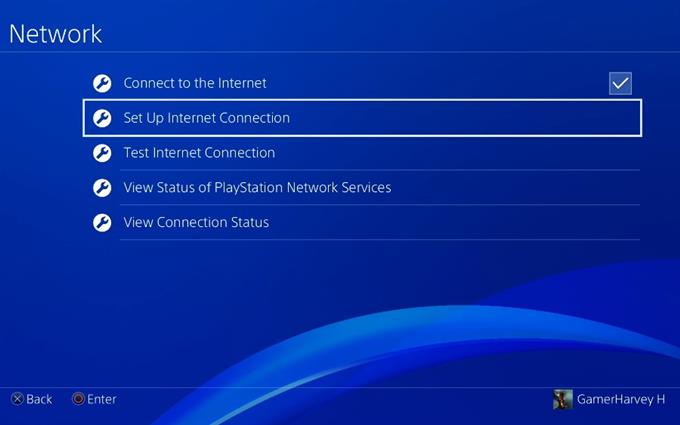En av de enkleste, men noen ganger effektive måtene å fikse et internettforbindelsesproblem på PS4, er å endre DNS-innstillingene. I denne korte veiledningen forklarer vi hva en DNS er og hvordan du bruker de raskere DNS-serverne.
Hva er DNS?
DNS, også kjent som domenenavn system, enkelt sagt er som en telefonbok. Det er et internett-system som hjelper enheten din å finne plasseringen til et nettsted ved å matche et domene som Google.com til et bestemt sett med tall som kalles et IP adresse. Det er et nyttig system for oss siden ingen mennesker muligens kan huske IP-adressen til hvert enkelt nettsted på nettet. Så, i stedet for å skrive en IP-adresse som 172.217.17.46 for å åpne Googles nettsted, må du bare skrive inn domenet Google.com i adressefeltet.
DNS-servere lar PlayStation 4 vite hvor en spillserver eller et nettsted ligger på nettet. Hver gang du spiller online, blar i PlayStation Store, gjør en online transaksjon eller chatter med vennene dine, bruker PS4 en DNS-server.
Hvorfor endre DNS-innstillingene på PS4?
Det er flere grunner til at du kanskje vil endre standard DNS-innstillingene på PS4.
Reduser nettverksforsinkelse eller ping.
Mange PlayStation 4-spillere foretrekker å endre DNS-innstillingene hvis de opplever tilkoblingsproblemer som forsinkelse eller ventetid. Faktisk er endring av DNS-servere en av de viktigste feilsøkingstrinnene som vi også anbefaler hele tiden.
Som standard vil PS4 bruke DNS-serverne til Internett-leverandøren din. For mange er dette greit og gir vanligvis ikke problemer. Imidlertid er noen ISP-leverte DNS-servere mindre pålitelige og kan lide av nedgang fra tid til annen. For å fikse DNS-relaterte problemer, kan du bruke mer robuste tredjeparts DNS-servere som de fra Google og andre selskaper.
Selv om bruk av tredjeparts DNS ikke garanterer at tilkoblingsproblemene dine forsvinner med en gang, er slike servere statistisk mer pålitelige enn din vanlige ISP-DNS. En av de raskeste DNS-serverne vi har brukt, er de fra Cloudflare.
Løs problemer med treg surfing.
En annen grunn til at du kanskje vil bytte PS4 DNS-servere, er hvis PS4 tar sin søte tid å hente PlayStation Store, appen eller et hvilket som helst nettsted ved hjelp av konsollens nettleser. Det er mulig at Internett-leverandørens DNS er nede eller har problemer med overkapasitet, spesielt i topptimer. Du kan fikse problemet ved å gå inn i nettverksinnstillinger for å enten sette opp internettforbindelse på nytt, eller endre DNS.
Forbedre nettverksytelsen.
Som nevnt ovenfor, har tredjeparts DNS en tendens til å være mer pålitelig enn ISP DNS. Hvis du vil unngå å møte nettleserproblemer og en generelt raskere internettforbindelse på PlayStation 4, anbefaler vi at du setter opp internettforbindelse igjen og bruker et par raske DNS-servere.
Det er to DNS-servere du kan endre – hoved og sekundær DNS.
Hvordan endre PS4 DNS-innstillinger?
Å endre DNS-innstillingene på PS4 er like enkelt som å gå inn i konsollens nettverksinnstillinger og skrive inn nødvendig informasjon. Før du går videre, må du imidlertid undersøke hvilke DNS-servere du vil bruke. Et raskt Google-søk skal gi deg en liste over gratis og rask DNS å bruke.
Når du har bestemt deg for DNS-serverne, følger du disse trinnene for å sette dem inn i PS4:
- Gå til PS4-startskjermen.
- Gå til Innstillinger.

- Gå til Nettverk.
- Velg Sett opp Internett-tilkobling.
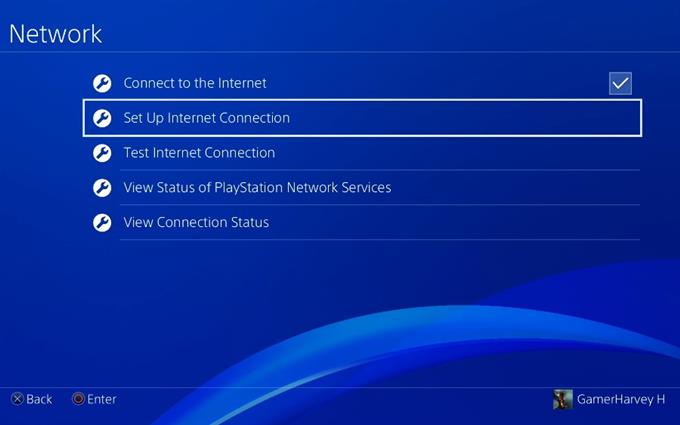
- Hvis du vil bruke kabelen, velger du Bruk LAN-kabel, ellers velger du Bruk Wi-Fi.
- Forsikre deg om at du velger tilpasset nettverksopprettingsmodus. Ellers vil ikke metoden være mulig.

- Velg Automatisk.
- Sørg for at du velger Ikke spesifiser under DHCP-vertsnavn.

- Velg Manuell under DNS-innstillinger.
- Skriv inn din foretrukne primære og sekundære DNS.

Endrer PS4 DNS-innstillingene dine trygt?
Absolutt. Endring av DNS-serverne på PS4 utgjør ingen trussel mot spill, apper eller filer og mapper. Vi anbefaler imidlertid på det sterkeste at når du velger DNS-serveren du skal bruke, bare velger selskaper med rene lister. De fleste bruker Googles DNS-servere (8.8.8.8 og 8.8.4.4) men andre selskaper som Cloudflare og OpenDNS er like fine.
Andre interessante artikler:
- Slik løser du PS5 CE-110538-8 feil | Vil ikke lese Blu-Ray Disc
- Slik løser du PS4 WS-37397-9 feil | Kan ikke koble til PSN | NYTT 2021!
- Slik løser du PS5 installerer ikke oppdatering | Enkle løsninger | NYTT 2021!
- Slik løser du PS4 SU-41333-4 feil | Vil ikke oppdatere | NYTT 2021!
Besøk vår androidhow Youtube Channel for mer feilsøkingsvideoer og opplæringsprogrammer.